Google Earth Studio, uydu görüntüleri ile Dünya’nın üç boyutlu bir modellemesini yapan Google Earth’ün, video prodüksiyonunda kullanmak için geliştirilmiş bir uzantısı. Coğrafi konumlara yer veren konuların hikâyeleştirilmesinde gazetecilerin de yararlanabileceği Google Earth Studio’nun nasıl kullanıldığını anlatmak için, en kolay özelliklerinden biri ile başlıyoruz. Örnek konu olarak, son iki gündür medyada en çok yapılan gazetecilik tartışmalarından birini seçtik. Van’daki çığ felaketinin ardından Habertürk yayını sonrası yaşananları…
Habertürk Ankara Temsilcisi Bülent Aydemir’in, Van’da arka arkaya yaşanan ve 38 vatandaşın ölümüne neden olan iki çığ faciasıyla açıklamaları tartışılıyor. Aydemir ilk açıklamasında Cumhurbaşkanı Başdanışmanı Gülşen Orhan’ın ilk çığın ardından iş makineleri ile bölgeye geldiğini, bu tedbirsizlik sonucu ikinci çığın düştüğünü söylemişti. Orhan bunu yalanlarken, Aydemir geri adım atıp bu bilgiyi “teyit etmeden” canlı yayında aktardığı için özür diledi. Habertürk TV de bir özür mesajı yayımladı. Aydemir’in bugün programına çıkmaması sansür eleştirilerine neden oldu.
Çığ felaketi haberlerinde pek fazla görselleştirme görmedik. Oysa açıklamalarda geçen yer isimlerine bakınca, bölgeyi bilmeyenlerin konuyu anlaması için haritaya başvurması kaçınılmaz.
Aydemir ilk açıklamasında Orhan’ın, Van’daki bir parti toplantısından çıkıp Bahçesaray yakınlarında ilk çığın düştüğü Karabet Geçidi’ne geldiğini söylemişti. Orhan ise Karabet Geçidi’nden Bahçesaray’a ulaşımın idarece kapatıldığını, bölgeye iş makineleriyle gitmesinin söz konusu olmadığını, ilk çığ felaketinde ölenlerin cenazeleriyle birlikte Bitlis’e bağlı Hizan üzerinden Bahçesaray’a ulaştıklarını ifade etmişti.
Van, Bitlis, Hizan, Bahçesaray… Şimdi bir video haberde kullanılmak üzere, bu yerleşimleri ve bölgenin topoğrafyasını gösteren yaklaşık bir dakikalık basit bir Google Earth Studio sekansı oluşturalım.
1. Google Earth Studio’da ilk projenizi açın

Google Earth Studio, üç boyutlu dünya üzerinde kamerayı istediğiniz gibi kullanabileceğiniz özgür bir “çekim” imkânı sunuyor. Bu çekim sırasında dünya üzerinde bir yerden bir yere giderken kameranın rotası, konumu ve hedefi (enlem, boylam, rakım vb.), kamera hareketleri (kaydırma, yatırma vb.) gibi birçok değişken, kullanıcının dilediği şekilde ayarlanabiliyor. Böylece dünyanın herhangi bir yerinde helikopterle veya uçakla çekim yapar gibi videolar kaydedebiliyorsunuz.
Google Earth Studio’nun bir başka içerikte açıklayacağımız ileri düzey kullanımında, “keyframe” denilen her bir bağımsız animasyon karesi için bu ayarları tek tek özelleştirerek profesyonel videolar elde etmek mümkün. Biz ise bugün çığ felaketi haberinden yola çıkarak, yeni başlayanların kolayca uygulayabileceği bir hazır ayarı kullanacağız.
Bunun için önce Google Earth Studio internet sitesine girip boş bir proje açıyoruz. Proje adını yazdıktan sonra; alınacak görsel çıktının boyutları, süresi ve kare hızı gibi özellikler belirleyebilir veya varsayılan ayarlarla hemen başlayabiliriz.
2. Hızlı başlangıç: Noktadan noktaya

Yeni bir proje açılınca, Adobe Premier gibi programları kullananların alışkın olduğu, üstte monitör ve altta zaman çizelgesinin bulunduğu bir kontrol paneli ekrana gelecek. Bu ekranda en üstteki Dosya menüsünden Yeni’ye ve ardından Hızlı Başlangıçlar sekmesi altındaki seçeneklere bakalım.
Hızlı Başlangıç seçenekleri, kameranın yörüngede dönmek veya belirli bir konuma yaklaşmak gibi hareketleri yaptığı hazır şablonları içeriyor. Biz bu sekmede ‘Noktadan Noktaya’yı seçelim. (Bu arada ilk ekranda boş proje açmak yerine, Hızlı Başlangıçlar’a doğrudan da ulaşabilirsiniz).
3. Haritadaki konumları belirleyin

Seçtiğimiz “Noktadan Noktaya” adlı hızlı başlangıç şablonu, kameranın bir dizi konum arasında yol almasını sağlayan hazır ayarlar içeriyor. Bu şablonda en fazla 6 konum seçilebiliyor.
Bu örnek özelinde ilk olarak kutuya Türkiye yazıyoruz. Yeşil renkli ileri tuşuna tıkladıktan sonra ikinci durak olarak, çığ felaketlerinin yaşandığı ile gitmek için Van’ı seçiyoruz. Kameranın her bir konumda kaç saniye duracağını ve geçişlerin kaç saniye süreceğini bilgisayara bırakmayıp tek tek kendiniz de belirleyebilirsiniz.
Üçüncü durağımız, Orhan’ın açıklamasında geçen, Bitlis’in Hizan ilçesi. İlk iki konumu girdikten sonra hiçbir değişiklik yapmamıştık. Hizan’da ise farklı bir şey yapalım.
Arama kutusuna Hizan yazdıktan sonra, yukarıdaki monitörün üstündeyken fare ile kamera açısını değiştirelim. Tekerlek ve altındaki tuş yardımıyla bunu yapabiliriz. Bu örnekte Hizan’ı, arkasında Van’a doğru uzanan dağ dizisi görülecek şekilde kadrajlayacağız. Böylece kamera Van’dan Hizan’a geçtiğinde otomatik olarak bir dönüş hareketi yapacak.
4. Kamera açılarını hikâye için anlamlı bir şekilde ayarlayın
Artık dördüncü konumu girebiliriz. Bu kez arama kutusuna bir yer ismi yazmak yerine, yine yukarıdaki monitör kısmından haritayı oynatarak havaya yükselelim. Van Gölü’nün kıyısında Bitlis ile Van arasında uzanan yolu görebiliriz. Böylece olayların geçtiği coğrafyayı takipçilerimize biraz daha yukarıdan göstermiş olacağız.
Orhan, Hizan’dan sonra Bahçesaray’a gittiklerini ve oradan çığ felaketinin yaşandığı Karabet Geçidi’ne geçtiklerini söylemişti. Şimdi sırasıyla bu iki konumu seçebiliriz. Karabet Geçidi Google Earth’te zaten tanımlı olduğundan, arama kutusuna yazarak bulmakta bir sorun yok. Tek dikkat etmemiz gereken, kamera açılarını, hikâye için anlamlı bir şekilde ayarlamak.
Bazı durumlarda kamerayı götürmek istediğimiz konum bir yerleşim veya dağlar, geçitler gibi isimleri belli yerler olmayabilir. Örneğin anlatmak istediğimiz bir yangının başladığı yer, büyük bir ormanın içlerinde bulunabilir. Böyle durumlarda arama kutusuna koordinat yazarak veya haritadan o bölgeye elle giderek konum tanımlaması yapabiliriz.
5. Kaydedin ve çıktı alın

Konum girişlerini tamamladıktan sonra ana panele çıkıp sağ üstteki “Dönüştür” tuşuyla görsel çıktılarımızı alıyoruz.
Belirlediğimiz tüm kamera hareketlerinin Adobe After Effects benzeri programlarla entegre bir şekilde çalışmasını sağlayan “3D Takip Verileri” gibi gelişmiş özellikleri bir sonraki Google Earth Studio içeriğimize bırakıp, şimdilik doğrudan çıktı alalım.
Bunu yapınca program bize, istediğimiz videonun uzunluğuna göre yüzlerce JPEG karesinden oluşan bir dizi sabit görsel verecek. Bu sabit görsellerin bulunduğu klasörü, Adobe Premiere gibi video editör programlarına medya olarak yüklememiz yeterli. Bu programlar bu sabit görsel dizisini, sıra sayılı dosya isimlerine göre otomatik olarak bir video şeklinde tanıyacaktır.
Bu arada, Google Earth Studio üstünde Farklı Kaydet ile projenizi, daha sonra tekrar kullanma veya değişiklik yapma ihtimaline karşı Google hesabınız üzerinde buluta kaydedebilirsiniz. Alternatif olarak, “Dosya” menüsündeki “Dışa Aktar” seçeneği ile bilgisayarınıza “esp” uzantılı Google Earth Studio dosyası olarak da yedekleyebilirsiniz.
6. Son rötuşları yapın ve yayımlayın

Google Earth Studio’da çıktı almadan önce, üstteki “Görünüm” menüsünden “Harita Stili” seçilebiliyor. Bu sayede çıktıda haritadaki yer isimleri vb. metinlerin görülüp görülmeyeceği belirleyebiliyoruz.
“Temiz” bir harita kullanmak bu örnek olay özelinde daha mantıklı olabilir. Çünkü bu bilgileri açtığımızda, haberi açıklamamızı sağlayacak Bahçesaray ve Hizan gibi yer isimlerinin yanı sıra, çevredeki tüm yerleşimlerin isimleri de harita üstünde görünecek ve birçok takipçinin kafasını karıştıracaktır.
Bunun yerine “temiz” bir harita ile çıktı alıp video editör programı üstünde sadece istediğimiz yer isimlerini ekleyebiliriz. Bu rötuşları da yaptıktan sonra videoyu “render” edip şu sonucu alabiliriz:
Burada sadece birkaç dakikada yaratılabilecek basit bir görselleştirme ürettik. After Effects gibi programlarla, örneğin videonun son bölümüne bir çığ efekti eklenerek veya izlenen yolların animasyonu yapılarak bu içerik görsel olarak daha zengin ve bilgi olarak daha açıklayıcı hâle getirilebilir. Google Earth Studio’nun gelişmiş özelliklerini ise önümüzdeki günlerde inceleyeceğiz.
İLGİNİZİ ÇEKEBİLİR – BU TÜR ARAÇLARI DİJİTAL ATÖLYELERDE ÖĞRENMEK İÇİN, TGS AKADEMİ EĞİTİMLERİNİ TAKİP EDİN